|
1
Apri una tela trasparente
900x600 pixel
Apri l'immagine del personaggio
che hai scelto (aigenbycaz36)
(è meglio che questa immagine
sia grande, cancella il
watermark)
Modifica copia
Ritorna al tuo lavoro - modifica
incolla come nuovo livello
Livelli duplica
2
Posizionati sul livello
originale (quello inferiore)
Effetti - Plugin - Simple / left
right Wrap
Effetti - effetti di immagine /
motivo unico /Intermittente
diagonale
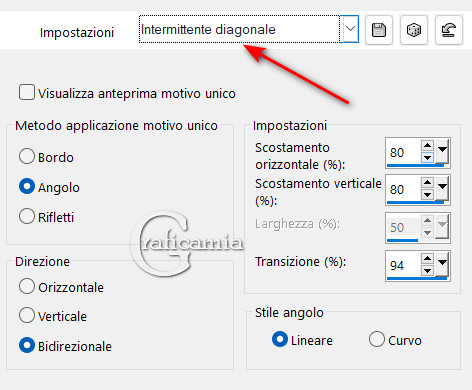
Immagine ridimensiona 70% -
tutti i livelli non selezionato
Regola sfocatura - sfocatura
radiale
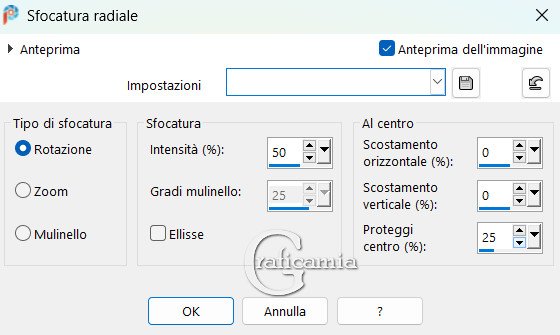
3
Posizionati sul livello
superiore
Effetti - effetti di immagine -
motivo unico - predefinita
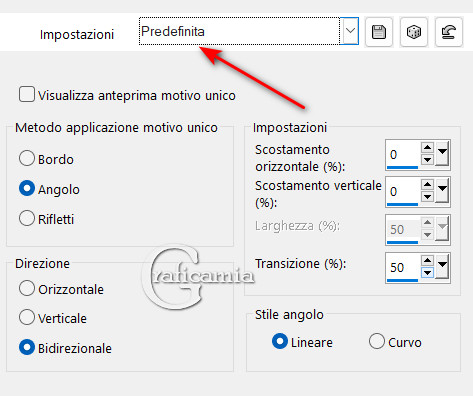
Regola sfocatura - sfocatura
gaussiana raggio 30
Posizionati sul livello
inferiore (Raster 2)
Livelli - disponi - porta su
4
Livelli - duplica
immagine ruota 90 gradi a
sinistra

Livelli unisci - unisci giù
Effetti - Plugin - Unlimited 2.0
/ Mur'as Seamless / Mirror
Diagonal
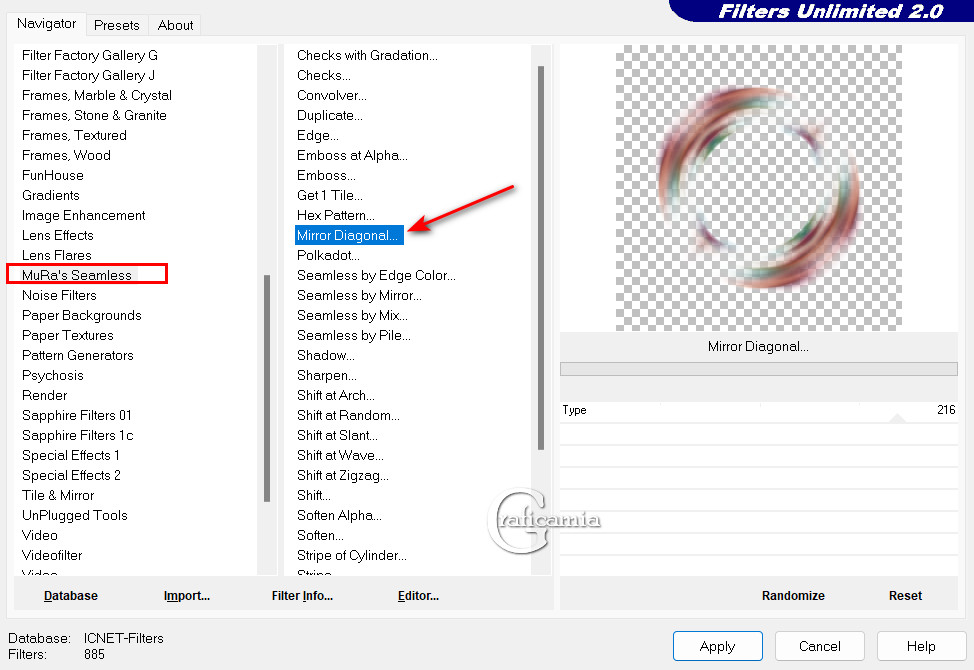
5
Livelli - Unisci - Unisci tutto
(appiattisci)
ripeti di nuovo il filtro
Unlimited 2.0 / Mur'as Seamless
/ Mirror Diagonal
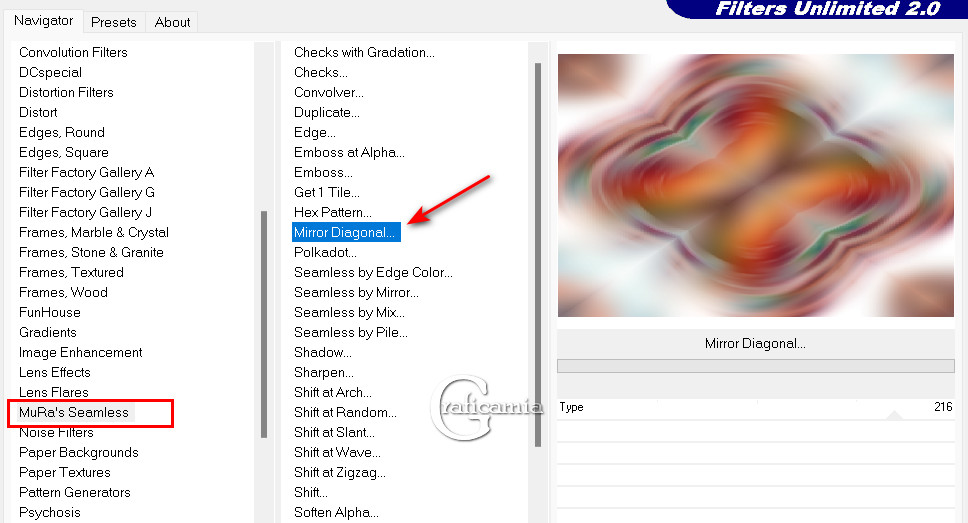
Livelli innalza livello di
sfondo
6
Modifica taglia
Strumento Selezione rettangolo /
Selezione personalizzata
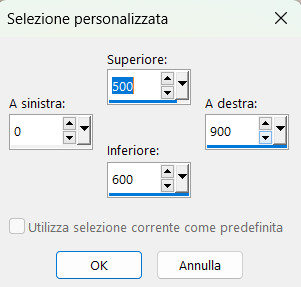
Modifica incolla nella selezione
Effetti - Plugin - MuRa's
Meister /Perspective Tiling -
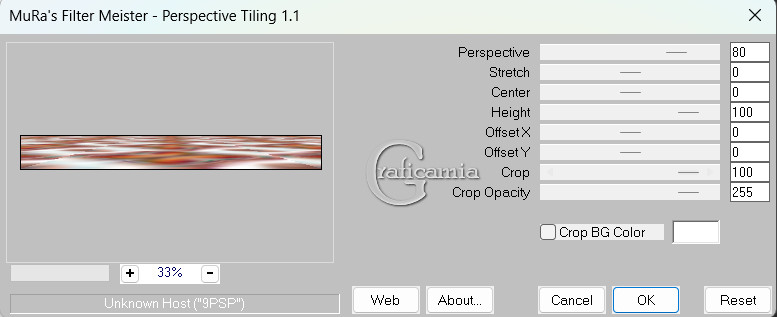
Selezioni - inverti
Livelli - nuovo livello raster
Modifica incolla nella selezione
Effetti - effetti di distorsione
/ distorsione
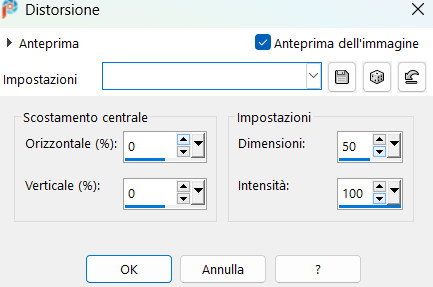
7
livelli - nuovo livello raster
Selezioni - carica selezione da
disco - Sel1_circulo_24_stella
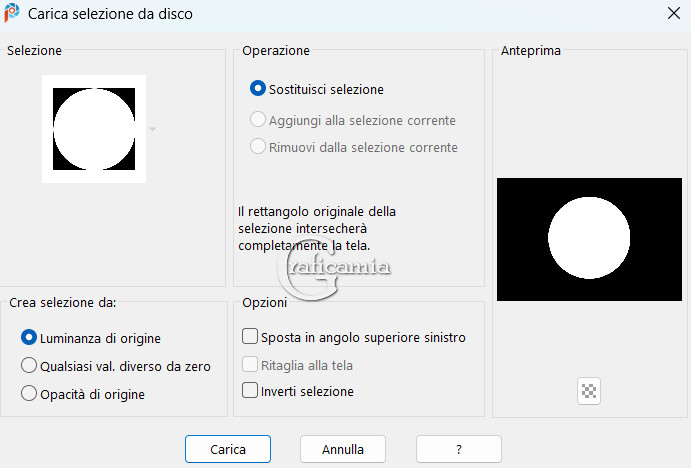
Apri l'immagine del paesaggio
che hai scelto
Modifica copia
Ritorna al tuo lavoro - modifica
incolla nella selezione
Se la vostra immagine è chiara
metti la modalità di miscelatura
a Luce netta
Livelli - nuovo livello raster
Selezioni - Modifica - Seleziona
bordatura selezione
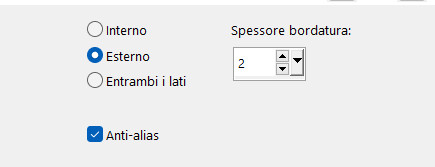
Riempi la selezione con il
colore
del tuo sfondo (io ho usato il
bianco)
Effetti - effetti di bordo
aumenta
Selezioni -deseleziona
Ecco i nostri livelli
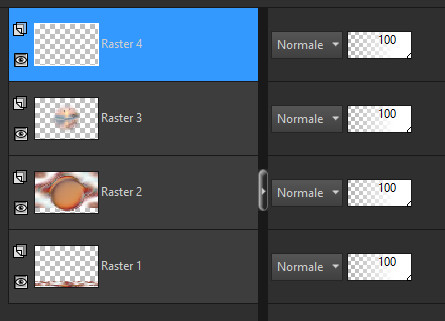
Posizionati sul livello Raster 2
Apri l'immagine
eaf62f2cecf09018c_pinterest
Immagine ruota per gradi - 90 a
sinistra (tutti i livelli
selezionati)
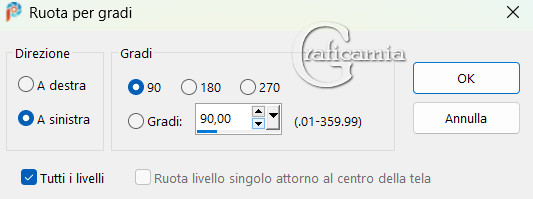
Modifica copia
Ritorna la tuo lavoro
Livelli - nuovo livello raster
Selezioni - seleziona tutto
Modifica incolla nella selezione
Regola messa a fuoco -metti a
fuoco
Metti la modalità di miscelatura
a Luce diffusa oppure quello che
più si addice al tuo lavoro
Selezioni - carica selezione da
disco "sel1_circle__24_stella"
Modifica taglia
Selezioni - deseleziona
9
Posizionati sul livello
superiore (Raster 4)
Apri la maschera_ TD_TagMask046
Modifica copia
Ritorna al tuo lavoro -modifica
incolla come nuovo livello
Premi M per attivare il
puntatore e imposta cosi:
Pos X: 55
Pos Y: 255
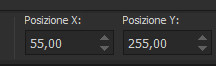
Premi M per disattivare il
puntatore
Metti la modalità di miscelatura
a Filtra
10
Apri la maschera
Silvie_Mask_Deco99Z
Modifica copia
Ritorna al tuo lavoro - modifica
incolla come nuovo livello
Immagine Capovolgi
Immagine rifletti
Metti la modalità di miscelatura
a Filtra
Posizionala in alto a sinistra
vedi immagine originale

11
Apri l'immagine della donna
Se necessario ridimensiona
nel nostro caso ridimensiona del
70% - tutti i livelli
se ha la firma cancellala
Modifica copia
Ritorna al tuo lavoro - modifica
incolla come nuovo livello
Posizionala in basso a sinistra
Regola messa a fuoco - metti a
fuoco
Effetti - effetti 3D - sfalza
ombra - colore #000000
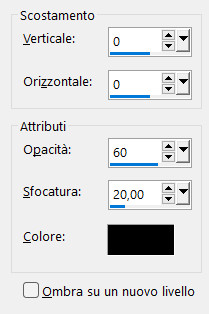
12
Apri circle_removebg
Modifica copia
Ritorna al tuo lavoro - modifica
incolla come nuovo livello
Immagine rifletti
Immagine ridimensiona 70% -
tutti i livelli non selezionato
Posizionalo nell'angolo in alto
a destra
13
Apri butterfly_rb_1_5_24
Modifica copia
Ritorna al tuo lavoro - modifica
incolla come nuovo livello
Immagine ridimensiona 40% e poi
80% - tutti i livelli non
selezionato
Posizionala in alto a destra
guarda l'immagine originale
Effetti - effetti 3D - sfalza
ombra - colore #000000
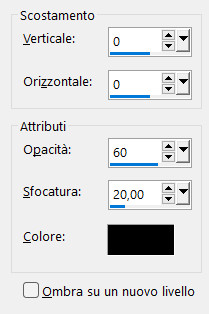
Livelli duplica
Immagine ridimensiona 60% -
tutti i livelli non selezionato
posizionala in basso come da
immagine finale
14
questi i livelli
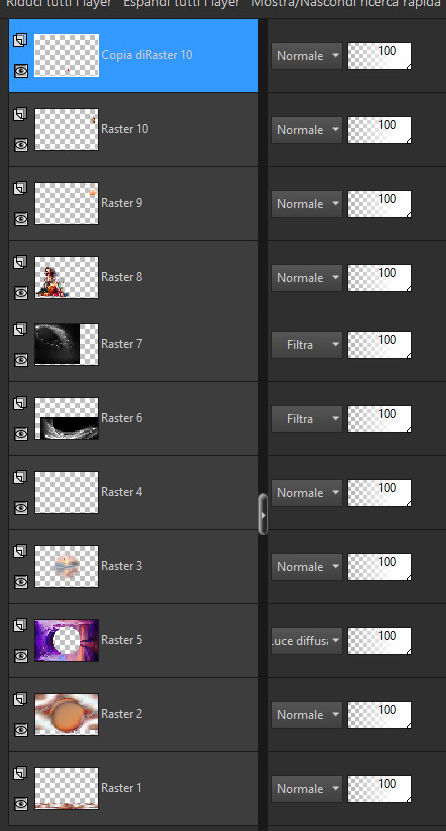
Livelli - unisci - unisci tutto
Immagine aggiungi bordatura
simmetrico 2 pixel colore del
tuo sfondo (Nel mio esempio
#fddd94)
Modifica copia
Immagine aggiungi bordatura
simmetrico 40 pixel nel colore
che preferisci
Con la bacchetta magica
seleziona il bordo da 40 pixel
Selezioni - innalza selezione a
livello
Modifica incolla nella selezione
Regola sfocatura - sfocatura
gaussiana raggio 30
Lascia selezionato
15
Livelli - nuovo livello raster
Apri la maschera_
NarahsMasks_1812
Modifica copia
Ritorna al tuo lavoro - modifica
incolla nella selezione
Metti la modalità di miscelatura
a Sovrapponi (o quello che
preferisci)
Livelli duplica
Non togliere la selezione
Immagine capovolgi
Selezioni - deseleziona
16
Apri il testo
Modifica copia
Ritorna al tuo lavoro modifica
incolla come nuovo livello
Immagine ridimensiona 75% -
tutti i livelli non selezionato
Metti la modalità di miscelatura
a Moltiplica
Posizionalo nell'angolo in basso
a destra
Immagine aggiungi bordatura 2
pixel colore del tuo sfondo ( #
fddd94)
17
Aggiungi la tua firma o
watermark
Salva in formato JPG ottimizzato
***********************************
da Vincent 43


Le mie traduzioni sono
registrate su:

Copyright©2024-Webmaster
Graficamia |